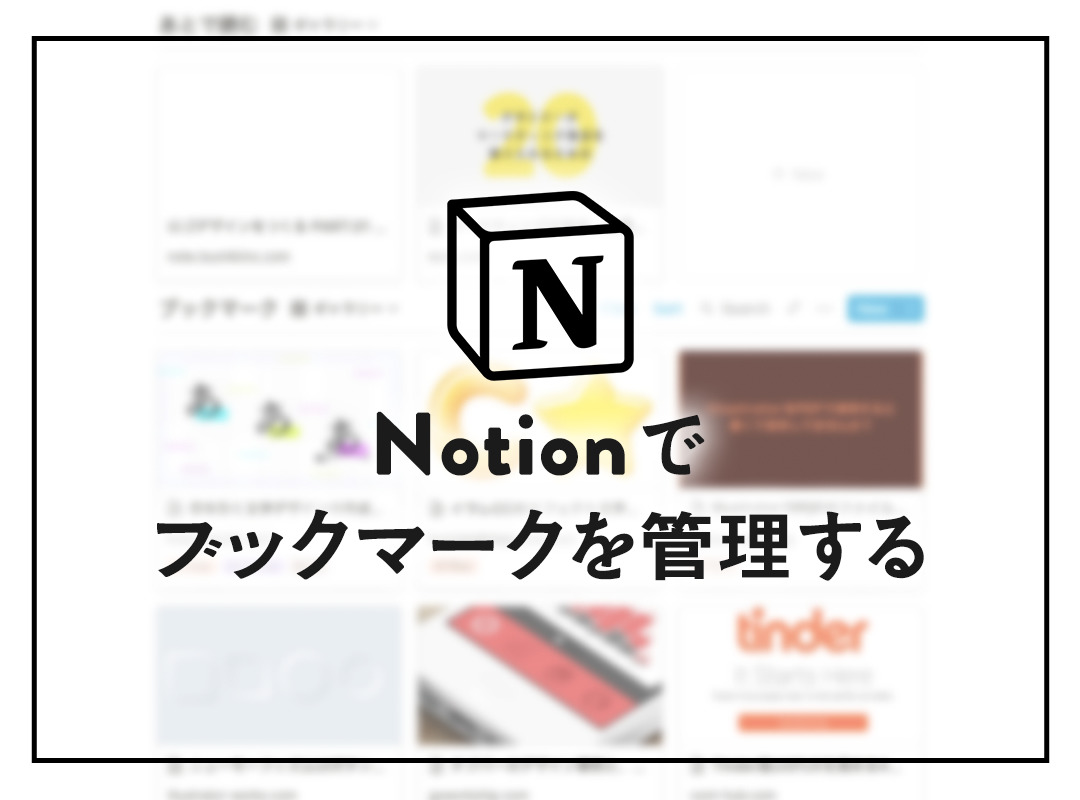こんにちは!
WEB部の次期デブキャラ候補a.k.aオザワです
皆さんは夏休みいかがお過ごしでしたでしょうか?
今年の夏は外出自粛もありなかなか遊びにも行けず、夏休みの思い出作りもなかなかできませんでした。
でも、だからこそ、ちょっとした日常の風景をしっかりと残していくのもいいんじゃないかなと思います。
ちょっとだけ散歩に行ってスマホでパシャリ。
そんな一場面をSNSに投稿する方も多かったのではないでしょうか?
なので今回はスマホで撮った写真をSNS(Instagram)の加工だけで”夏っぽく”見せるコツをご紹介します!
空を撮ったときの加工手順

まずは空のある写真から。
夏の空に見せるポイントは、「雲の質感と深い青」
おまけで太陽もフレームインしていれば夏らしく見れます。
「え?そんなところなの?」と思われる方もいるかと思いますので、
今回は冬に撮った風景写真を夏っぽく加工します!
①コントラスト
まず、スマホで撮った写真は自動補正でどうしても明暗の差が少ないのっぺりした印象になりがちですよね。
夏の日の光は強く、その分影も濃くなります。
なのでまずは「コントラスト」で明暗をはっきりとしてみましょう。
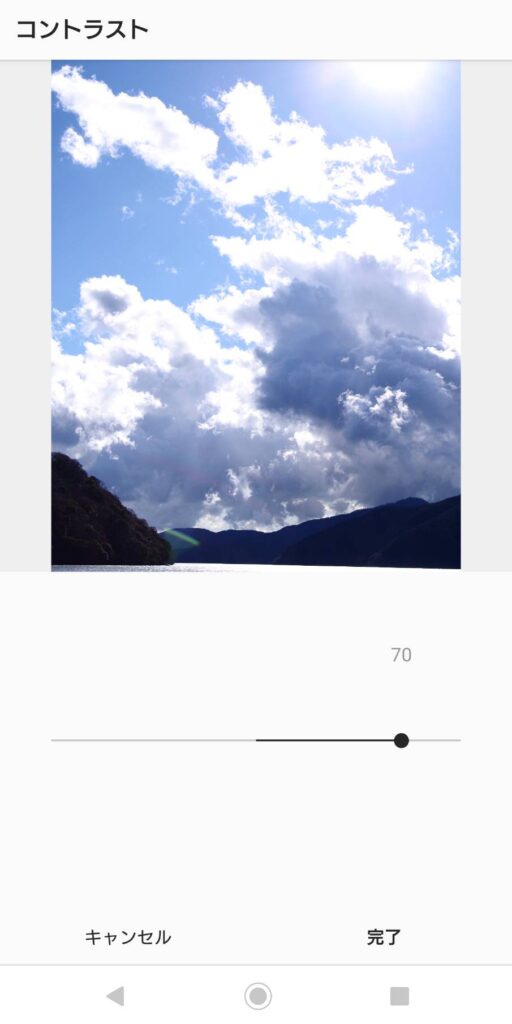
②ストラクチャー
まず「ストラクチャー」って名称、なんの機能かわからないですよね。
言葉の意味は違うのですが、Instagramでいうストラクチャーは「質感・輪郭」を強調することができます。
カメラや画像加工でいうところのHDR(ハイダイナミックレンジ)に近いかなという印象です。
今回の参考画像の雲にストラクチャーをかけることで、質感や、雲の模様(?)がはっきりとし、迫力のある雲になります。
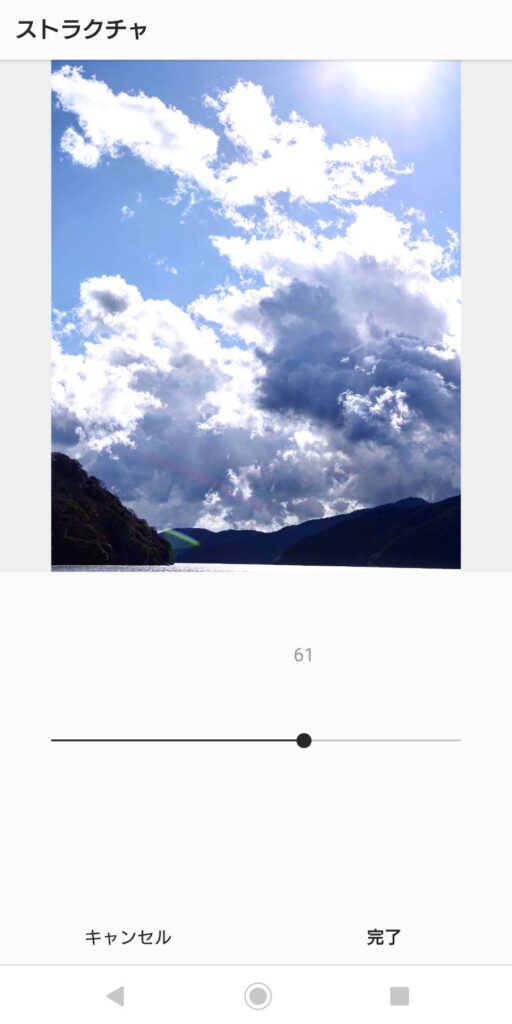
ちなみに近い機能で「シャープ」があり、こちらも輪郭をはっきりさせるときに使うのですが、質感が変わらないため風景写真のような広い被写体にはあまり向かないかなという所感です。
③暖かさ
暖かさと言われるとなんとなく「雰囲気かな?」と思われる方もいるかもしれませんが、
こちらは+で暖色(オレンジ系)、-で寒色(青系)に色相をずらします。
イメージとしては-60で半透明の青いフィルターを上から60%かけた状態だと思ってください。
今回寒色に振っているのは被写体が空で、夏の濃い青空の表現として寒色に振っています。
こちらは被写体に合わせて臨機応変に変えると良いかと思います。
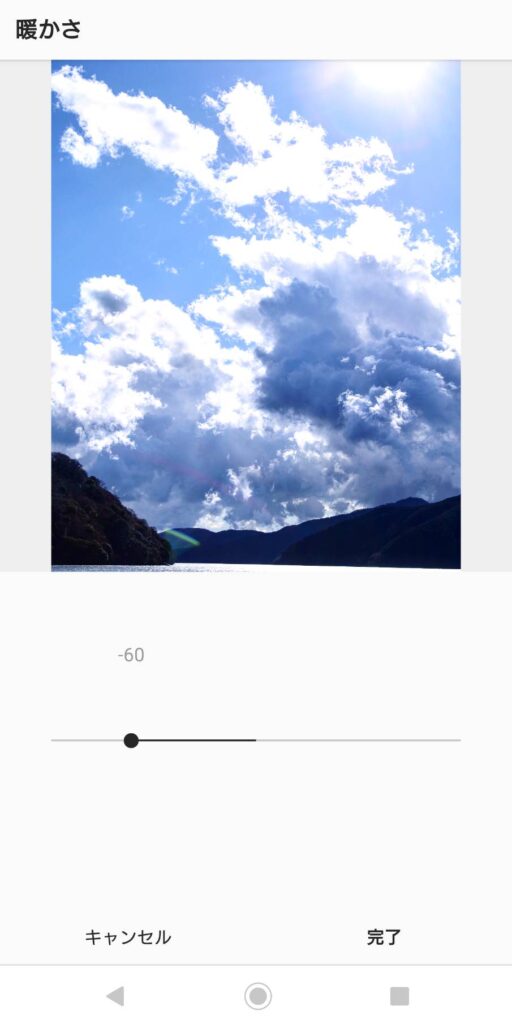
④彩度
ここまででだいぶ風合いが変わってきたと思いますが最後に彩度も調整しましょう。
夏は光が強く、影も濃くなりますが、空も青が強く、木々も色が濃くなりますよね。
ですので、彩度を少しだけ足して見てください。
より濃い色味になることで冬の空と言われなければわからない色合いになりましたね。
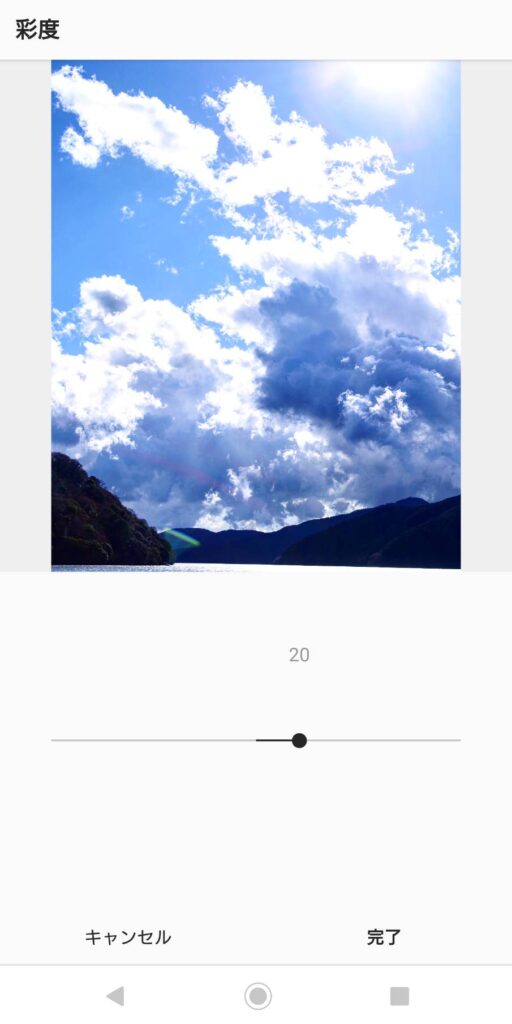
⑤比べてみると


並べるとその差がはっきりしますね。
一眼レフではなく、スマホ内蔵のカメラとinstagramだけでここまで変わります。
次は街中や路地で試してみます
街中を撮った時の加工手順

これは夏に撮ったスマホ写真ですが、
やはりコントラストの差があまりない印象受けますよね。
なのでまずは先ほどと同じようにコントラストから
①コントラスト
空の写真の時と同様、夏っぽく見せるにはまずは”影を強く”することが大事です。
コントラストは黒つぶれしない程度に思い切って上げて大丈夫です。
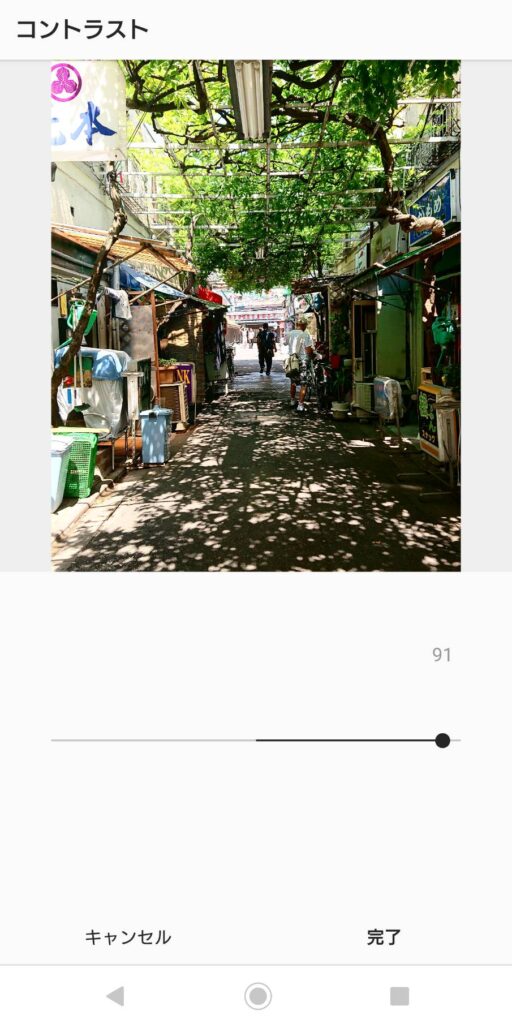
②ストラクチャ
こちらも先ほど同様、輪郭と質感を強調させ、立体的に、迫力をつけていきます。
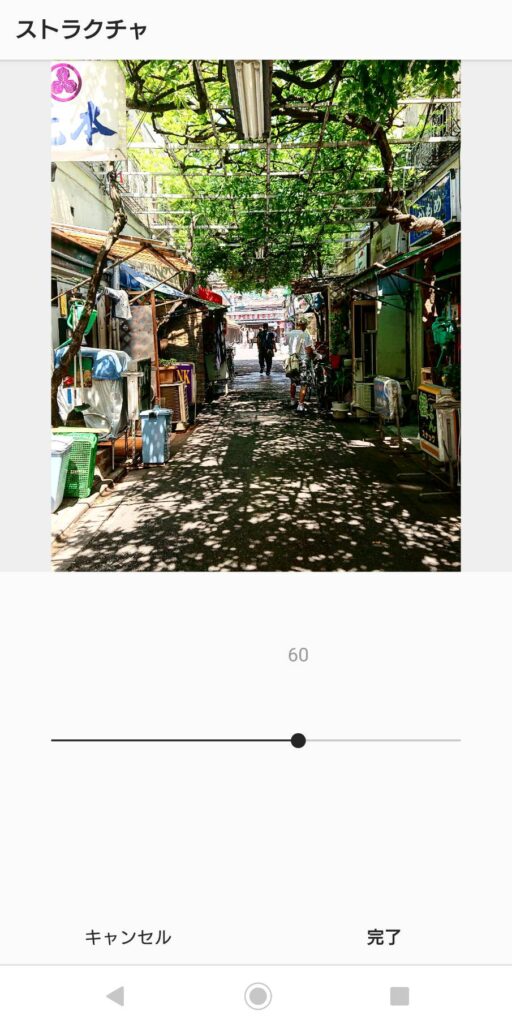
③暖かさ
次は暖かさですが、先ほどとは逆に街中では青く見えることよりも、夏のジリジリとした日差しでやや暖色に見えることも多々あります。
こちらは周りの建物などにもよるのですが、今回のお題の路地は古ぼけた日本の街並みなので暖色を選択しました。
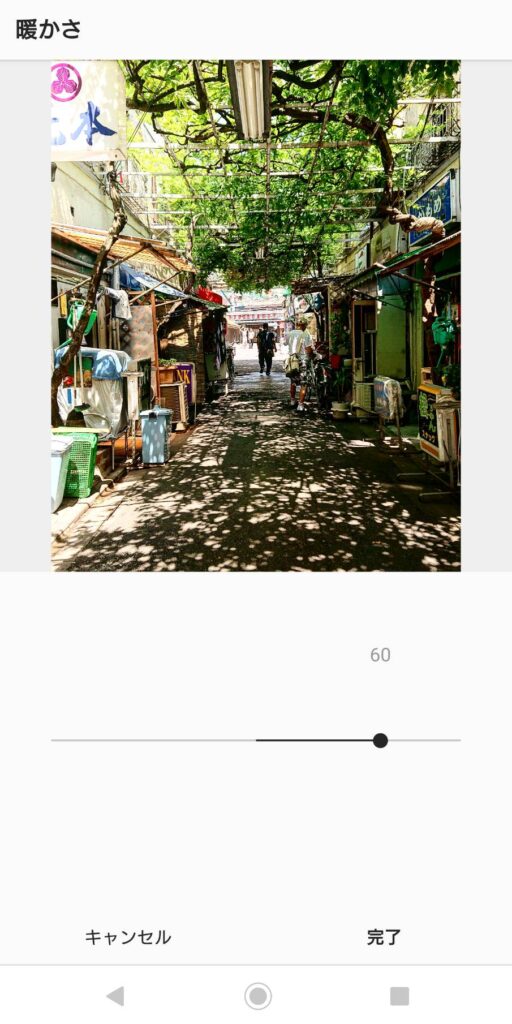
④彩度
こちらも仕上げに彩度を上げることで、色を際立たせ、ハッキリとした写真になります。
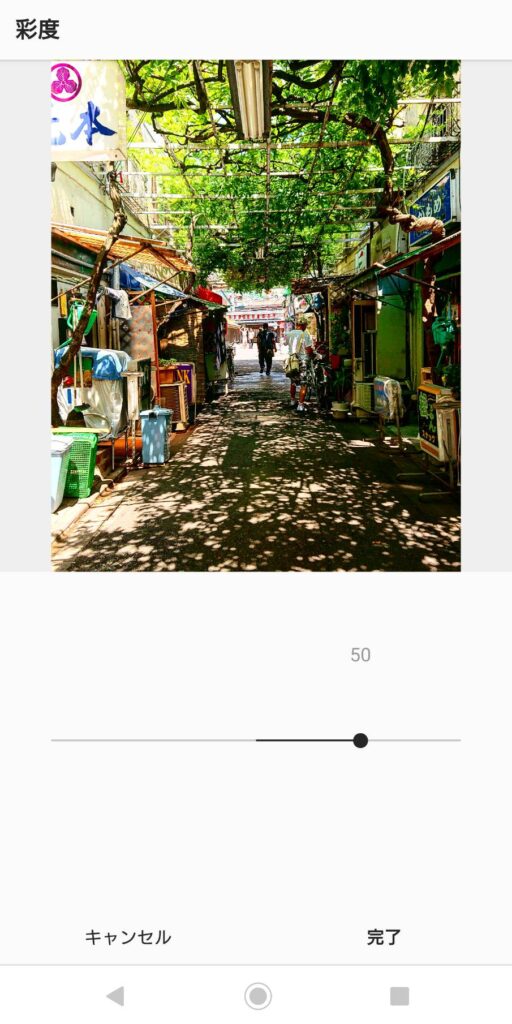
⑤仕上げ
そして仕上げです。
空の写真ではそのまま完了させましたが、
基本的には一通り、コントラスト、ストラクチャ、暖かさ、彩度を調整したら、全体を整えるために少しづつパラメーターを変更したり明るさを調整して、よりハッキリと、雰囲気のある写真に近づけます。
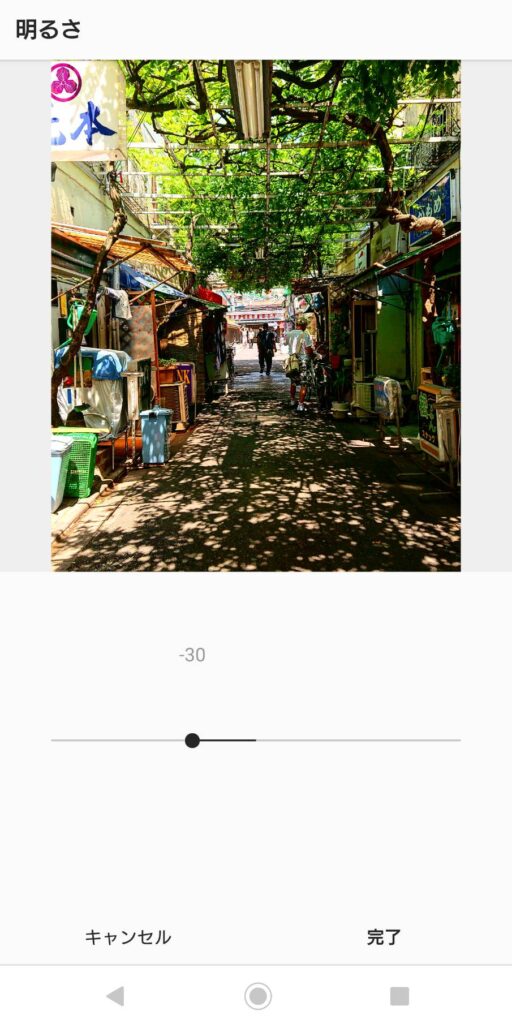
⑥比較してみると


だいぶ影が濃くなり、陽の光で周りの建物もハッキリと見える写真になりましたね。
自画自賛ですが、街の暑さと木陰の涼しさを思い出す写真になったと思います。
逆光になってしまった人物写真の加工方法
夏は特に日差しが真上から降り注ぎ、コントラストも強いのでついつい油断すると顔が影で真っ黒に。。。なんてこともありますよね。
そんな時のアレンジ方法をご紹介します。

なぜ、”対処法”ではなく”アレンジ方法”と行ったのかというと、
顔が影に入ってしまっており、こちらを出したいが背景は綺麗に残したいというのは、
流石にSNSアプリだけでは厳しいかなと感じたからです。
(photoshopなどあればなんとかできたりするんですが今回は趣旨が違うので。)
まず、意識として、被写体がどちらなのかを決めましょう。
人物なのか、背景なのか、見せたいものを中心に加工をしていきます。
①シャドウ
はい。早速今日まだ出ていない機能からです。
”シャドウ”というのは写真の「影になっている部分=黒くなっている部分」の色を明るく持ち上げてくれる機能です。
元が黒つぶれしている部分のため、あまり上げすぎると画質が荒くなっているようなノイズ混じりの状態になってしまうので注意してください。
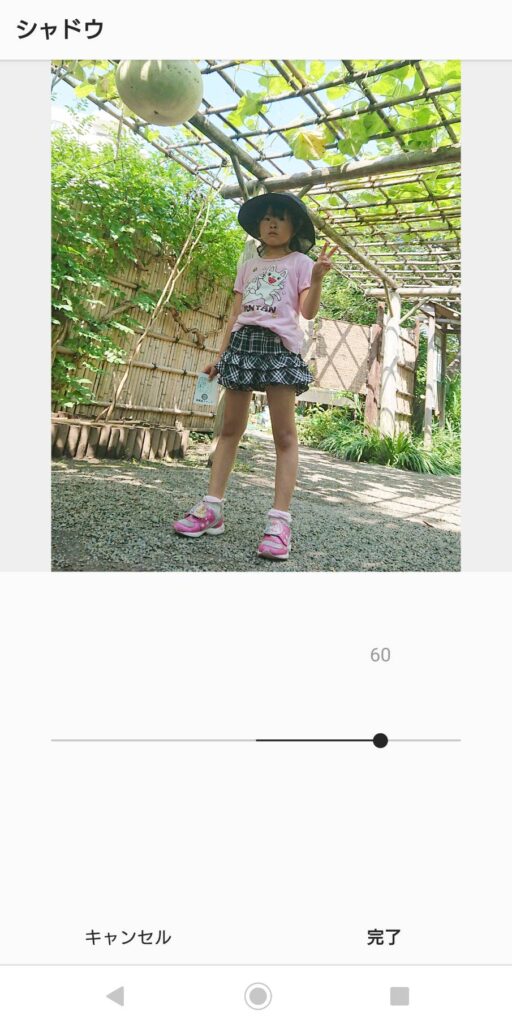
②ハイライト
シャドウとは逆に、明るい部分の色を変えることができます。
今回はマイナスに振って少し暗くします。
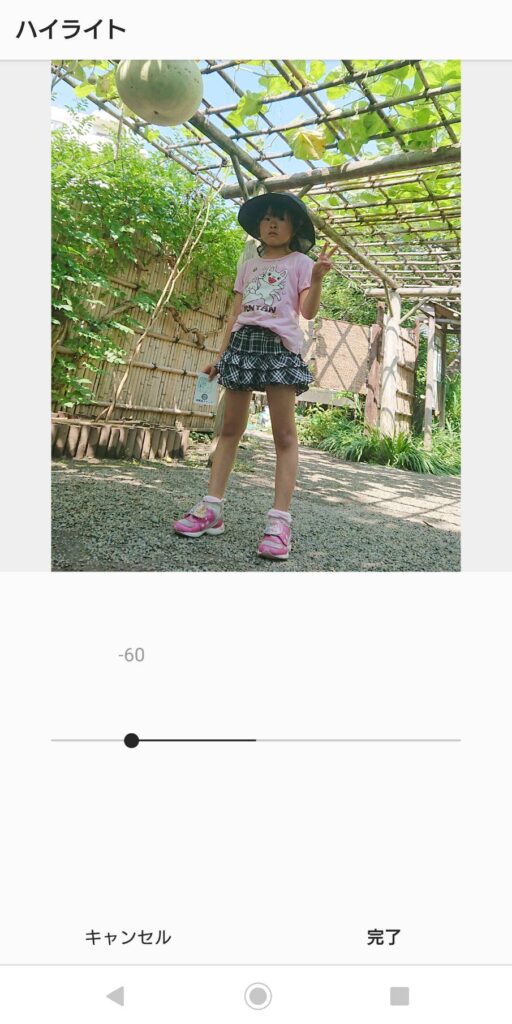
③ストラクチャ
シャドウ、ハイライトの調整でコントラストの差が少なくなってしまいましたが、
ここでコントラストを上げてしまうと結局元のような状態になってしまいます。
そのため、ここでは質感、輪郭を強調してハッキリとした画像を作ります。
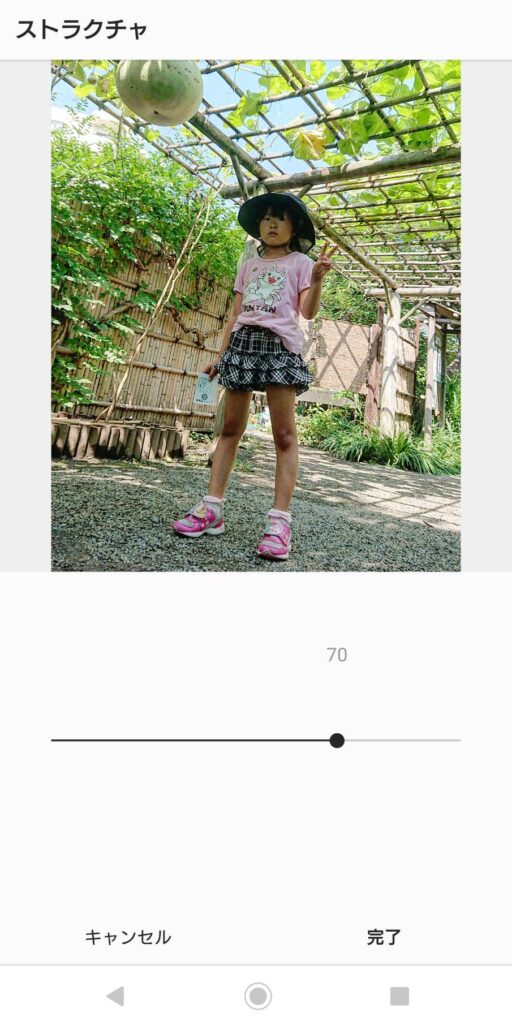
④暖かさ
街中同様、周りに合わせて暖色を強めます。
暖色系の方が、人物は健康的に、料理は暖かく美味しそうに見えたりもします。
飲食店の照明が暖色系なのはそのためですね。
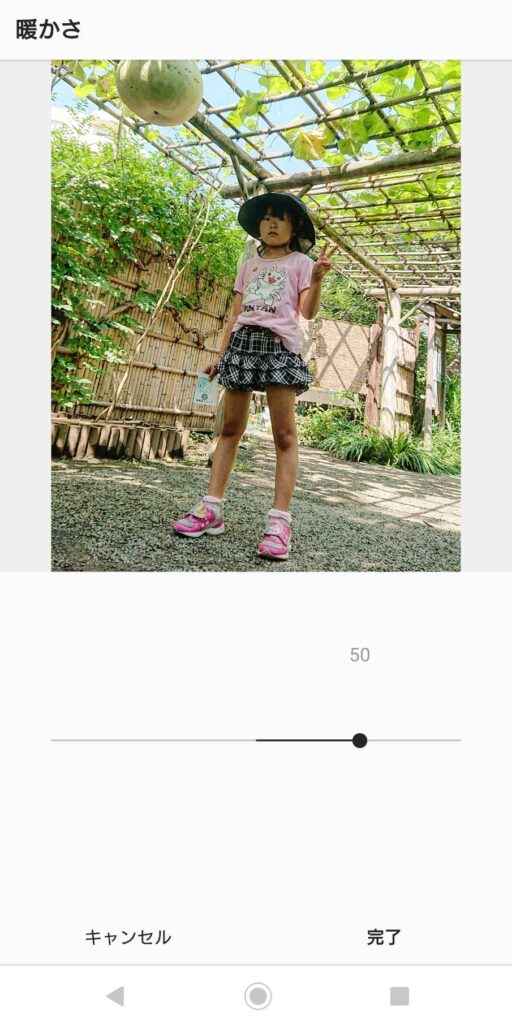
⑤彩度
ある程度ベースができたら最後に彩度を調整して、シャドウ、ハイライトで飛んでしまった色を再び持ち上げます。
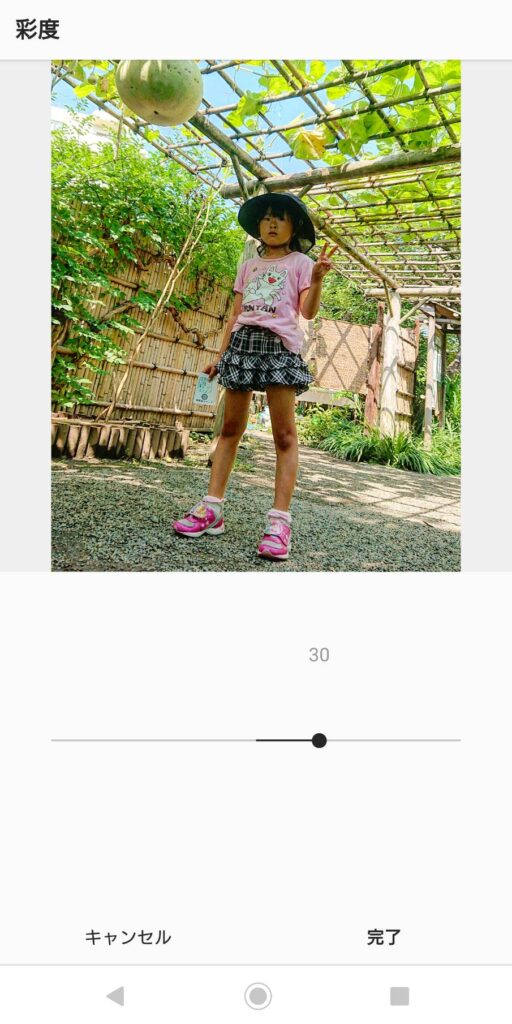
⑥比較してみると


顔、見えるようになりましたね。
今回は背景よりも人物を優先にアレンジしたので背景はやや光で飛んでしまいましたがそれでもだいぶ全体の色や雰囲気は残ったかと思います。
せっかくの写真が顔が見えないとちょっと切ないですもんね。
お試しください。
最後に
他にもまだまだスマホ×instagramの加工方法はあるのですが、
今回のお題「夏らしく見せる」のはこの辺りではないでしょうか?
暖かさなどは実は季節問わずだったりしますが、
それでも夏っぽく見せるなら
まずはコントラスト!
次にストラクチャ!
こちらは鉄板です。
お試しください!
ちなみにですがオザワの個人アカウントもありますので興味を持っていただけたら是非のぞいてみてください。
半分くらいはスマホ内蔵カメラです。
どれがスマホか考えるのも面白いと思いますよ。